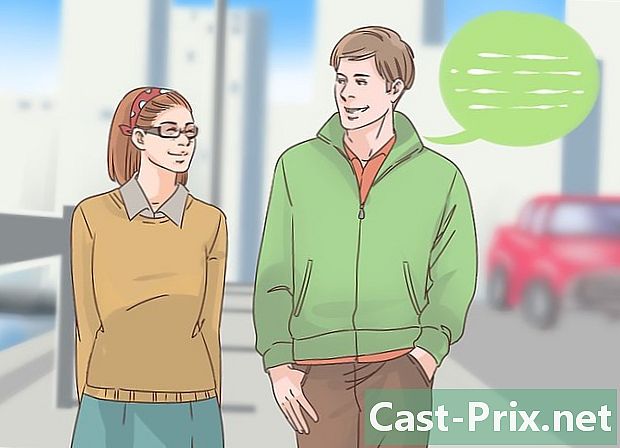Как да преинсталирате драйвера на карта за безжична мрежа
Автор:
Roger Morrison
Дата На Създаване:
27 Септември 2021
Дата На Актуализиране:
1 Юли 2024

Съдържание
- етапи
- Част 1 Изтеглете драйвера
- Част 2 Деинсталирайте инсталирания драйвер
- Част 3 Инсталирайте новия драйвер
Ако имате проблеми с достъпа до Wi-Fi интернет, той може да идва от водача на вашата интернет кутия. В този случай преинсталирането на драйвера е просто и ефективно решение, за да намерите добра връзка за нула време. За да можете да го направите, ще трябва да възстановите програмата в Интернет и по този начин ще трябва да свържете компютъра си с Ethernet кабел към вашата интернет кутия, за да стигнете до сайта за изтегляне.Когато имате драйвера на компютъра, изтрийте старата версия и започнете преинсталирането.
етапи
Част 1 Изтеглете драйвера
- Свържете компютъра си с интернет. За начало трябва да получите достъп до интернет с вашия компютър, за да можете да получите най-новата версия на драйвера на вашата интернет кутия. Свържете Ethernet кабел между вашата интернет кутия и компютъра.
- Имайте предвид, че Macs не се свързват към безжичния интернет чрез драйвер. За да ви помогне да намерите решение на проблемите с интернет връзката, прочетете раздела за Mac на статията, за да отстраните често срещаните мрежови проблеми на компютър.
-

Извършете търсене. Натиснете клавишите Windows + S на клавиатурата си, за да изведете функцията за търсене на вашия компютър. Можете да знаете името на вашата Wi-Fi карта, като отидете на Диспечер на устройства, С тази информация ще можете да определите драйвера, от който се нуждаете. -

Достъп до Диспечер на устройства. В полето за търсене въведете devmgmt.msc, след това натиснете клавиша Enter. Сега имате прозореца на Диспечер на устройства открити на вашия офис. -

Изберете Мрежови карти. В списъка с различни устройства щракнете двукратно Мрежови карти да може да открива различните видове инсталирани мрежови карти, които човек трябва да представя в наименованието си "безжична" (безжична на английски език) нормално.- Обърнете внимание, че ако няма име показва, че става въпрос за карта на безжична мрежа, щракнете с десния бутон и изберете свойства за всяка карта. Обикновено трябва да намерите информация, която ще ви позволи да идентифицирате, като например раздел напреднал където са изброени различните свойства.
-

Навигирайте до longlet пилот. След като прозорецът на свойствата на вашата карта се отвори, щракнете върху раздела пилот. -

Напишете името на вашата карта. Погледнете горната част на раздела пилот, върху нея е изписано името на вашата безжична мрежова карта.- Ще намерите различно име в зависимост от материала, който имате. Например, можете да имате "Intel (R) Dual Band Wireless-AC 3160" за име на безжична мрежова карта.
-

Отидете на уебсайта на производителя. В интернет отидете на уебсайта на производителя на вашата карта и потърсете темата за изтегляне на драйвери. Последният често се нарича подкрепа.- Ако имате карта от Intel например, ще трябва да отидете на сайта на Intel и след това да изберете заглавието подкрепа.
-

Извършете търсене. След като сте на страницата подкрепа от производителя на вашата карта, отворете отново съответния раздел, ако е необходимо, след това въведете името на вашата карта, за да знаете текущата версия на вашия драйвер. -

Вземете драйвера на вашия компютър. След като идентифицирате драйвера, от който се нуждаете, го изтеглете. Ще трябва да кликнете върху бутон, който може да се нарече „драйвер“, „изтегляне“ или по-просто, както на сайта на Intel, ще трябва да натиснете референцията на драйвера за вашата версия на Windows.- Имайте предвид, че драйвер обикновено се предоставя от производителите чрез файл .exeзащото улеснява процеса на възстановяване и инсталиране на последното.
- Не забравяйте да съхранявате файла си в папка, където ще можете да го намерите бързо, както е необходимо, както на офис или папката Downloads Windows.
Част 2 Деинсталирайте инсталирания драйвер
-

Отворете прозореца Диспечер на устройства. Отидете до прозореца на Диспечер на устройства, след това щракнете двукратно Мрежови карти, Ще преминете към стъпката на премахване на текущия драйвер от вашата карта. -

Достъп до свойствата на вашата карта. Щракнете с десния бутон върху името на вашата безжична мрежова карта, след което в менюто conuel щракнете свойства. -

Отидете на longlet пилот. В прозореца със свойствата на вашата карта щракнете върху раздела пилот, След това натиснете бутона деинсталиране, Отваря се нов прозорец, за да ви информира за това, което предстои да направите. -

Утвърдете своя избор. Съзнателно кликнете върху бутона добре за да потвърдите премахването на драйвера от вашата безжична мрежова карта. По този начин вашата карта вече няма да се показва в списъка с материали под Мрежови карти.
Част 3 Инсталирайте новия драйвер
-

Стартирайте файла .exe. След като възстановите файла .exe на вашия компютър, щракнете два пъти върху него, за да стартирате и инсталирате драйвера за вашата безжична мрежова карта.- Ако сте изтеглили компресирана папка .zip, трябва да го декомпресирате, за да получите файла .exe, В зависимост от версията на вашата операционна система, операцията може да бъде различна. За версии на Windows XP, Vista и 7 първо отворете компресираната папка. В прозореца на папката щракнете върху функцията Извадете всички файлове който е в левия прозорец на папката. Най-Съветник за извличане souvre. След това следвайте процедурата, за да декомпресирате съдържанието на папката. За по-добра версия на Windows, щракнете с десния бутон върху папката и изберете Извадете всичкии след това продължете според инструкциите. След като имате своя файл .exe некомпресиран, щракнете два пъти върху него, за да стартирате инсталацията на драйвера.
-

Потърсете водача. Ако нямате изпълним файл, който да стартирате, трябва да намерите драйвера в компютъра си. В прозореца Диспечер на устройства, изберете Мрежови карти, след това щракнете действие в лентата с менюта. В падащото меню натиснете Намерете промени в хардуера компютърът да търси драйвер. Ако не изберете тема в Диспечер на устройстваможете да щракнете върху иконата с лупа, което е функцията Намерете промени в хардуера, Последното не присъства в действие, ако не изберете тема.- В зависимост от резултата от търсенето Windows автоматично ще инсталира Sil драйвера, ако намери такъв. За да сте сигурни, че драйверът е инсталиран, щракнете два пъти върху Мрежови карти и името на вашата безжична мрежова карта трябва да се показва на екрана.
- Обърнете внимание, че ако драйверът не бъде намерен, ще трябва да дадете пътя към Windows, следвайки искането му, той да го намери и да го инсталира. Изберете папката, в която сте извлекли драйвера от компресираната папка и следвайте инструкциите, за да завършите операцията.
-

Инсталирайте драйвера. Следвайте процедурата за инсталиране. Последните може да са различни в зависимост от модела на картата и версията на Windows. Въпреки това, преди да започнете процеса, ще трябва да приемете изискванията на производителя за инсталиране на драйвера.- Може да се наложи да рестартирате компютъра след инсталиране на драйвера за вашата безжична мрежова карта. Направете го, за да завършите инсталацията.
- Изключете Ethernet кабела. За да проверите работата на вашата интернет връзка по безжичната мрежа, изключете кабела Ethernet. Ще бъдете сигурни, че ще използвате безжичната връзка по време на проверката.
-

Направете тест. Опитайте да се свържете със сайта чрез безжичната връзка на вашата интернет кутия. Ако успеете да получите достъп до уебсайта на , това ще означава, че проблемът ви с интернет връзката идва от драйвера.- Ако връзката с интернет не е установена, рестартирайте компютъра си, след което в прозореца на Диспечер на устройства, кликнете върху Намерете промени в хардуера.
- Обърнете внимание, че ако тя все още не работи, проблемът може да идва от други неща, различни от драйвера на картата.

- Просто решение за решаване на проблем с безжичната връзка с вашата интернет кутия е да изключите захранващия кабел на последния и да го свържете отново. Това е да се извърши "мощност цикъл", за да рестартирате системата на вашата интернет кутия.
- Поддържайте автоматичната актуализация на Windows и така шофьорът ви винаги ще бъде в течение.
- Уверете се, че не сте твърде далеч от вашата интернет кутия, за да гарантирате добра интернет връзка.